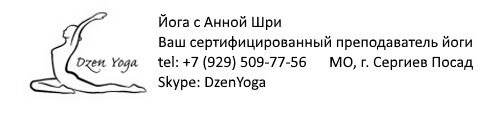Как подписаться на календарь.
1. Для подписки на календари на платформе Google, необходимо сначала создать аккаунт.
Как создать аккаунт Google смотрите здесь…
После регистрации вам будут доступны все сервисы Google, в том числе сервис «Календарь».
2. На странице Календарь занятий внизу календаря нажимаем на кнопку 

3. После этого откроется страница вашего аккаунта в Google для добавления необходимых календарей в ваш календарь.

Автоматически данные о событиях добавляются в ваш календарь. Добавленные календари отображаются в разделе «Другие календари».
Календарь Йога с Анной вы можете только просматривать. Редактирование невозможно.
4. Вы можете изменить некоторые параметры подписанных календарей. для этого подводим стрелку мыши к названию календаря, справа должен появиться раскрывающийся список.

Можно показать только этот календарь, скрыть его, отправить знакомому, изменить цвет календаря, открыть настройки календаря и отредактировать оповещения по почте или sms.
5. Для настройки оповещений выбираем из списка «Редактирование оповещений».

В верхней части можно настроить «Оповещения о мероприятиях», нажав ссылку «Добавить оповещения». Выбираем из списка: всплывающее окно или электронная почта. Настраиваем время перед каждым событием. Так же можно удалить предыдущие настройки данного пункта.
Ниже можно настроить «Оповещения и мероприятиях на весь день» аналогичным образом.
Отмечаем галочками необходимые нам оповещения.
6. Чтобы синхронизировать календарь с телефоном или планшетным ПК необходимо ознакомиться с инструкцией для каждого вида телефона и планшета здесь…
7. Для добавления Календарей Клуб 2Кк личным календарям на различных сервисах (mail.ru, yandex.ru, live.com …), можно использовать ссылку: uvb1eleabj1osdbr66e5m8off4@group.calendar.google.com
При этом в личных календарях необходимо в настройках использовать функцию импорта через URL в формате ICS.
Желательно указать: оповещать при изменениях в календаре там, где есть такая возможность.
*каждый скриншот можно открыть в новой вкладке, чтобы лучше увидеть мелкие детали: правой кнопкой мыши по скриншоту — Открыть картинку в новой вкладке.